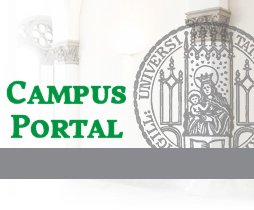Bearbeitung eines Containers
Auf diese Seite gelangen Sie über Rechtsklick im Kursbaum --> "Untercontainer hinzufügen" oder "Container bearbeiten".
1. Unter Elterncontainer wählen Sie den Ordner, welcher Ihrem Kurs übergeordnet sein soll. An dieser Stelle steht automatisch der richtige Container, wenn Sie im Kursbaum an der gewünschten
Stelle den Rechtsklick vorgenommen haben.
2. Name des Containers
3. Hier können Sie eine Beschreibung einfügen.
4. "Die Höchstzahl an Kursen, die in diesem Container gebucht werden können." Das bedeutet, wenn dort die 1 ausgewählt wird, wird den Studierenden nur ein Container oder Kurs aus diesem
Container zugeordnet. Sollten weitere Untercontainer folgen, muss diese Angabe für jeden Container angelegt werden.
5. "Assignment strategy settings": Auswahl "ASC" und "DESC".
ASC = Auffüllen der Kurse innerhalb dieses Containers: Der erste Kurs wird bis zur Maximalteilnehmerzahl gefüllt, danach wird mit dem Auffüllen des zweiten Kurses begonnen etc. Eventuell
fallen am Schluss leere Kurse weg.
DESC = homogenes Verteilen: Es werden alle Kurse dieses Containers mit je einem Studierenden befüllt, dann mit zwei etc. Zum Schluss sind alle Kurse mit Studierenden besetzt.
Zum Schluss der Bearbeitung auf "Speichern" klicken und im Kursbaum mit Rechtsklick auf den übergeordneten Container auf "Aktualisieren" gehen.